• Filed to: MTS・M2TS変換 • Proven solutions
この記事では、HandBrakeでMTS/M2TSファイルを変換する方法についてのチュートリアルを2つのパートに分けてお伝えします。
パート1:HandBrakeを使って、MTS/M2TSファイルをMP4/MKVに変換する方法
無料のMac用コンバータ・HandBrakeは、MTS/M2TS形式のビデオを、MP4またはMKV形式に変換するソフトウェアです。ここでは、HandBrakeでMTS/M2TSをMP4/MKVファイルに変換するための一部を紹介しますが、ビデオ設定は、少し複雑です。
例えば、iPad上で再生するためにMTS/M2TSビデオをMP4ビデオに変換したい場合、出力するビデオについて、iPadの出力要件に応じた出力形式の設定を調整する必要があります。HandBrakeは、iPhone、iPod、Apple TVといくつかの出力ビデオフォーマットをプリセットしています。
注:HandBrakeは、MTS/M2TSビデオをオリジナルなMP4ビデオやMKVビデオに変換することができます。
1.MTS/M2TSビデオを変換するためにHandBrakeをダウンロード
HandBrakeをダウンロードするためのリンクをクリックして、MacにHandBrakeをインストールし、実行します。
2.MTS/M2TSファイルを追加
HandBrakeを起動して、MTS/M2TSファイルを選択してインポートします。インポートウィンドウが出ない場合は、メインインターフェイスの左上にある「ソース」をクリックするか、「参照」タブをクリックして変換するファイルを見つけてください。
HandBrake は、一度のインポートで1つのファイルだけを追加することができます。複数を一度に変換するバッチ変換を実行する場合は、HandBrakeの代わりに、iSkysoft「究極動画音楽変換 for Mac」をお試しください。
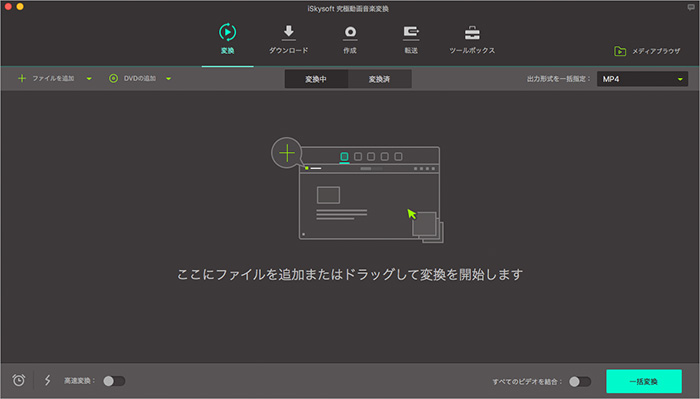
3.出力形式を設定
メインインターフェイスの「出力設定」で出力形式としてMP4やMKVフォーマットを選択します。その後は、必要に応じて、インターフェイスの下部にある適切なタブをクリックすると、出力ビデオの設定が調整できます。画像の設定をカスタマイズしたい場合は、画像の右上の「設定」アイコンをクリックします。

4.HandBrakeでMTS/M2TSファイルの変換開始
MTS/M2TSファイル変換のために、左上の「スタート」タブをクリックします。また、「追加」タブをクリックして、複数のファイルを順次追加していきます。
パート2:MTS/M2TS ファイルをMP4、MKV、AVI、FLVなどに変換する方法
MTS/M2TSファイルの変換についての詳細なチュートリアルがあります、ご参照ください。
MacでFinal Cut ProにMTS/M2TSファイルをインポートする方法
MTSをiMovieフアイルに変換する方法
DVDにMTSを変換
MOVにMTSを変換




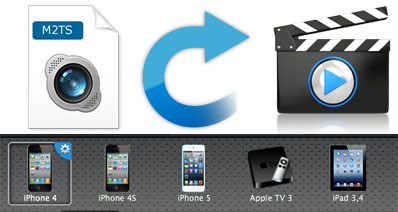
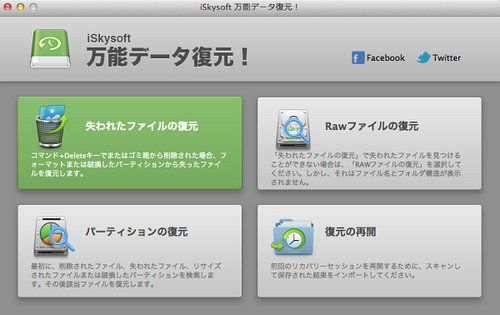
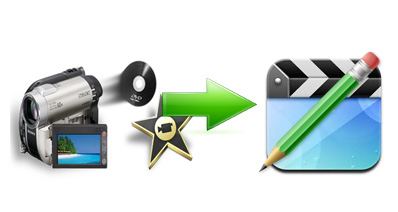
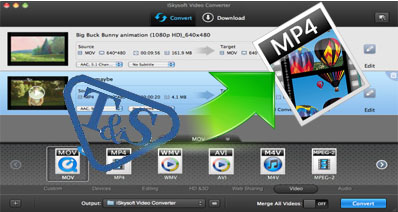

田中摩子
編集
0 Comment(s)